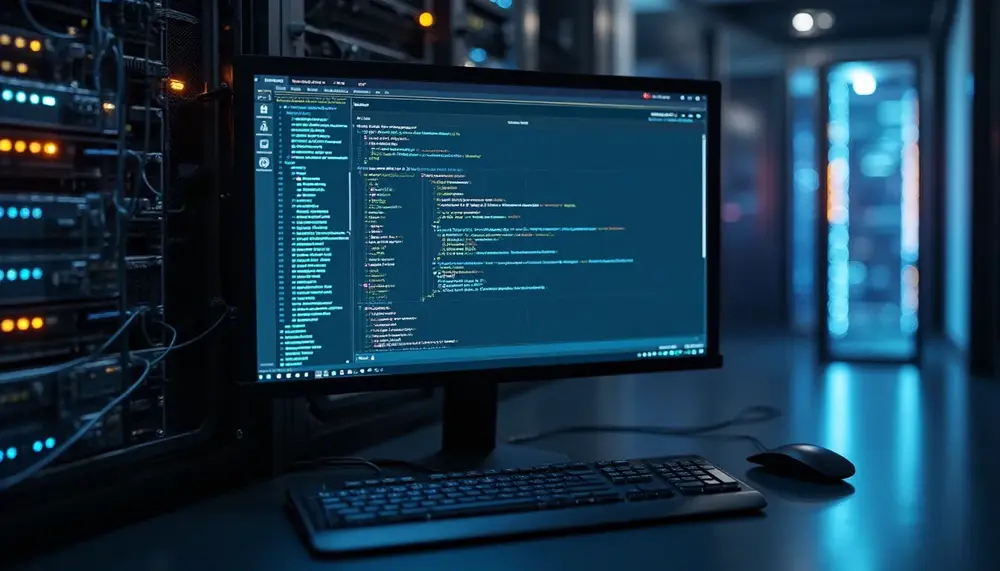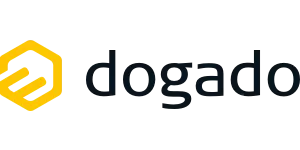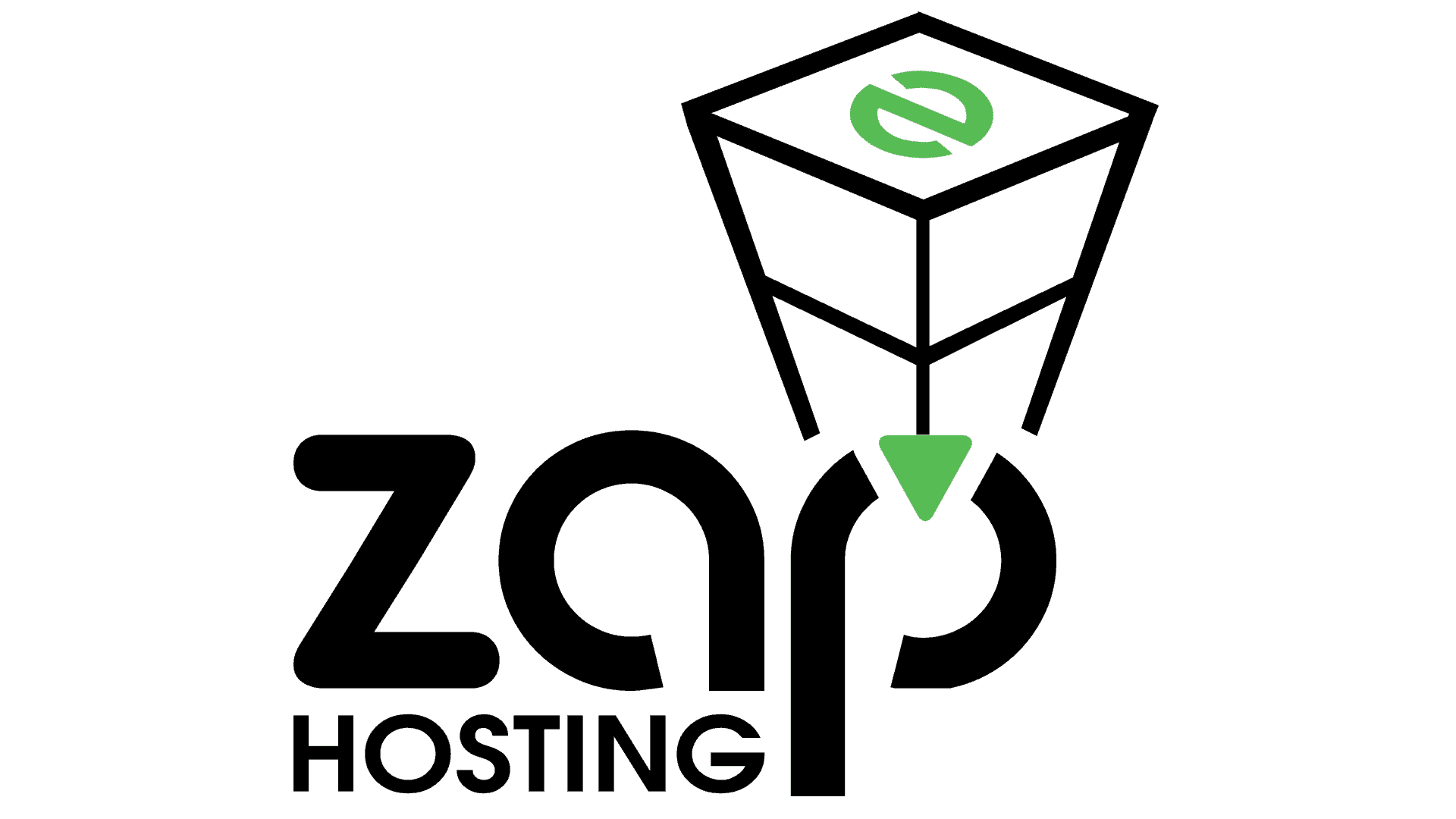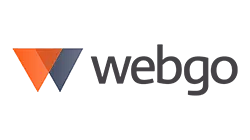Inhaltsverzeichnis:
Einführung: Warum NGINX und Docker zusammen verwenden?
NGINX und Docker im Tandem – das klingt nicht nur modern, sondern löst tatsächlich ein zentrales Problem vieler Entwickler: Wie bringe ich Webserver blitzschnell, wiederholbar und unabhängig von der Umgebung ans Laufen? Während klassische Setups oft in Abhängigkeiten, Update-Chaos oder gar Konflikten zwischen verschiedenen Projekten enden, umgeht die Kombination aus NGINX und Docker diese Stolpersteine elegant.
Mit Docker lässt sich NGINX nicht nur in Sekunden starten, sondern auch so verpacken, dass sämtliche Einstellungen, statische Inhalte und sogar komplexe Konfigurationen immer gleich funktionieren – egal, ob auf dem eigenen Laptop, einem Cloud-Server oder irgendwo dazwischen. Die Zeit, in der man stundenlang an Server-Konfigurationen schraubte, ist damit wirklich vorbei. Wer schon mal mehrere Webprojekte parallel betreut hat, weiß: Isolierte Container sind Gold wert, weil sie Konflikte vermeiden und Updates kinderleicht machen.
Und dann wäre da noch der Aspekt der Skalierbarkeit. Muss die Seite plötzlich mehr Besucher stemmen? Kein Problem: Mit wenigen Befehlen lassen sich NGINX-Container duplizieren oder zurücksetzen. Diese Flexibilität und Geschwindigkeit sind im Alltag unschlagbar. Genau deshalb ist die Kombination aus NGINX und Docker für alle, die schnell, sicher und flexibel Webserver bereitstellen wollen, ein echter Gamechanger.
Sofortstart: Einen NGINX-Webserver im Docker-Container bereitstellen
Los geht’s – ein NGINX-Webserver im Docker-Container ist tatsächlich in wenigen Minuten einsatzbereit. Für den Sofortstart braucht es nur einen einzigen Befehl, der alles Notwendige automatisch erledigt. Das Docker-Image von NGINX bringt bereits eine vollständige, lauffähige Webserver-Umgebung mit – keine Installation von Hand, kein Herumfummeln an Systemdateien.
- Voraussetzung: Docker muss auf dem System installiert und lauffähig sein. Das geht auf Windows, macOS oder Linux praktisch identisch.
- Startbefehl: Mit docker run --name mynginx1 -p 8080:80 -d nginx wird ein Container im Hintergrund gestartet. Die NGINX-Weboberfläche ist dann sofort unter http://localhost:8080 erreichbar.
- Vorteil: Die Standardseite von NGINX erscheint direkt – ein sichtbarer Beweis, dass alles funktioniert. Keine Wartezeit, kein Konfigurationsaufwand.
- Container-Management: Über docker ps lässt sich der laufende Container jederzeit kontrollieren. Ein Stopp oder Neustart ist mit docker stop mynginx1 und docker start mynginx1 im Handumdrehen erledigt.
Fazit: Mit diesem Ansatz gelingt der Einstieg in die Welt von NGINX und Docker ohne Umwege. Wer sofort Ergebnisse sehen will, spart sich so Frust und Zeit – und legt den Grundstein für flexible, portable Webprojekte.
Eigene statische Website mit NGINX und Docker hosten – Schritt-für-Schritt-Anleitung
Die eigene statische Website mit NGINX und Docker zu hosten, ist überraschend unkompliziert – vorausgesetzt, man kennt die richtigen Handgriffe. Hier folgt eine präzise Schritt-für-Schritt-Anleitung, mit der deine statischen Inhalte in Windeseile online gehen.
- 1. Projektverzeichnis anlegen: Erstelle einen neuen Ordner auf deinem Rechner, zum Beispiel my-nginx-site. In dieses Verzeichnis kommt später alles, was NGINX ausliefern soll.
- 2. Eigene Website-Dateien vorbereiten: Lege deine index.html und weitere statische Dateien (z.B. Bilder, CSS, JavaScript) in das Projektverzeichnis. Alles, was du hier ablegst, wird später direkt vom Webserver bereitgestellt.
-
3. Dockerfile erstellen: Schreibe eine kleine Datei mit dem Namen Dockerfile in das Projektverzeichnis. Der Inhalt sollte so aussehen:
FROM nginx:latest
COPY . /usr/share/nginx/html
EXPOSE 80 -
4. Eigenes Docker-Image bauen: Öffne ein Terminal im Projektverzeichnis und führe folgenden Befehl aus:
docker build -t my-static-nginx . -
5. Container starten: Starte deinen Webserver mit:
docker run --name my-static-site -p 8081:80 -d my-static-nginx - 6. Ergebnis prüfen: Rufe http://localhost:8081 im Browser auf. Deine eigene statische Website sollte jetzt sichtbar sein – komplett aus dem Container heraus.
Mit diesem Ablauf wird aus ein paar lokalen Dateien im Handumdrehen eine vollwertige Website, die überall läuft, wo Docker verfügbar ist. Änderungen an den Inhalten? Einfach Dateien anpassen, Image neu bauen, Container neu starten – fertig. Das ist nicht nur effizient, sondern auch ziemlich elegant.
NGINX als Reverse Proxy im Docker-Container einrichten – Praxisbeispiel
Ein Reverse Proxy mit NGINX im Docker-Container ist das Schweizer Taschenmesser für moderne Webanwendungen. Er nimmt Anfragen entgegen und leitet sie gezielt an interne Dienste weiter – zum Beispiel an eine Node.js-App, einen Backend-Server oder mehrere Microservices. Das schützt nicht nur sensible Systeme, sondern sorgt auch für einheitliche Schnittstellen und flexible Weiterleitung.
-
Konfigurationsdatei vorbereiten: Lege im Projektverzeichnis eine Datei nginx.conf an. Beispiel für eine Weiterleitung auf einen lokalen Dienst:
server {
listen 80;
location / {
proxy_pass http://host.docker.internal:3000;
proxy_set_header Host $host;
proxy_set_header X-Real-IP $remote_addr;
}
} -
Container mit eigener Konfiguration starten: Nutze folgenden Befehl, um die nginx.conf in den Container einzubinden:
docker run --name my-reverse-proxy -v $(pwd)/nginx.conf:/etc/nginx/conf.d/default.conf:ro -p 8082:80 -d nginx - Funktionsprüfung: Nach dem Start leitet NGINX alle Anfragen an http://localhost:8082 automatisch an den gewünschten internen Dienst weiter. Der Reverse Proxy ist damit aktiv – ohne komplexe Installation oder langwierige Anpassungen.
Fazit: Diese Methode bringt blitzschnell einen flexiblen Reverse Proxy an den Start. Anpassungen an der Weiterleitung oder an Headern sind jederzeit durch simples Editieren der Konfigurationsdatei möglich. Wer mehrere Anwendungen bündeln oder absichern will, hat mit NGINX im Docker-Container ein zuverlässiges Werkzeug zur Hand.
Schnelle Anpassungen: Individuelle Konfigurationen und Content einbinden
Individuelle Anpassungen machen deinen NGINX-Container erst richtig mächtig. Es geht nicht nur um Standardseiten – oft braucht es spezielle Weiterleitungen, eigene Fehlerseiten oder gezielte Optimierungen für Performance und Sicherheit. All das lässt sich erstaunlich schnell und sauber in den Container integrieren.
- Eigene Fehlerseiten: Lege zum Beispiel eine 404.html oder 50x.html ins Projektverzeichnis und passe die NGINX-Konfiguration so an, dass diese bei Fehlern ausgespielt werden. Das sorgt für ein professionelles Auftreten, auch wenn mal etwas schiefgeht.
- Performance-Tuning: Ergänze in der Konfiguration Caching-Header oder Komprimierung (gzip). Damit werden Seiten schneller ausgeliefert und die Nutzererfahrung steigt spürbar.
- Sicherheits-Header: Füge gezielt HTTP-Header wie Strict-Transport-Security oder X-Frame-Options hinzu. Das schützt vor gängigen Angriffen und signalisiert Browsern, wie sie mit deiner Seite umgehen sollen.
- Mehrsprachige Inhalte: Binde unterschiedliche Sprachversionen deiner Website ein und steuere per NGINX-Konfiguration, welche Version ausgeliefert wird. So erreichst du gezielt verschiedene Zielgruppen.
- Assets gezielt ausliefern: Passe die Pfade in der Konfiguration an, um etwa Bilder, Videos oder Downloads aus separaten Verzeichnissen bereitzustellen. Das hält den Code sauber und sorgt für Übersicht.
Mit diesen schnellen Anpassungen holst du das Maximum aus deinem NGINX-Docker-Setup heraus – ohne Frickelei, aber mit jeder Menge Flexibilität.
Best Practices: Nützliche Tipps und Fehlervermeidung beim Einsatz von NGINX und Docker
Wer NGINX und Docker clever kombiniert, kann viel erreichen – aber ein paar Fallstricke lauern immer. Hier kommen praxiserprobte Tipps, die im Alltag wirklich weiterhelfen und typische Stolpersteine elegant umschiffen.
- Logs richtig nutzen: Setze auf docker logs, um NGINX-Fehler und Zugriffe zu überwachen. Noch besser: Binde ein zentrales Logging-Tool an, damit du bei Problemen nicht erst lange suchen musst.
- Umgebungsvariablen gezielt einsetzen: Viele Einstellungen lassen sich dynamisch über docker run -e übergeben. So kannst du zum Beispiel die Umgebung (Test, Produktion) flexibel steuern, ohne jedes Mal das Image neu zu bauen.
- Persistente Daten vermeiden Überraschungen: Nutze Volumes für Konfigurationen und Webinhalte. So bleiben Änderungen erhalten, auch wenn der Container mal neu gebaut oder gelöscht wird.
- Automatisierung spart Zeit: Setze auf docker-compose, wenn mehrere Container (z.B. NGINX plus Backend) zusammenarbeiten. Damit startest du komplette Stacks mit einem einzigen Befehl – und hast alles im Griff.
- Ressourcen im Blick behalten: Begrenze CPU und RAM gezielt mit --cpus und --memory. Das schützt vor Ausreißern und hält den Server stabil, selbst wenn mal was schiefgeht.
- Security nicht vergessen: Halte Images aktuell und prüfe regelmäßig auf Schwachstellen. Automatisierte Updates und Security-Scanner wie Trivy helfen, Risiken früh zu erkennen.
Mit diesen Best Practices bleibt dein NGINX-Docker-Setup nicht nur stabil, sondern auch flexibel und sicher – und du sparst dir so manchen Ärger.
Fazit: Schnell, flexibel und portabel – Webserver-Deployment mit NGINX und Docker
Das Zusammenspiel von NGINX und Docker eröffnet Möglichkeiten, die klassische Webserver-Setups schlicht nicht bieten. Durch die konsequente Trennung von Infrastruktur und Anwendung entsteht eine Umgebung, in der Experimente, Upgrades oder Migrationen mit minimalem Risiko und Aufwand möglich sind. Das erlaubt nicht nur blitzschnelle Rollbacks, sondern auch parallele Tests verschiedener Konfigurationen – ein echter Vorteil, wenn Flexibilität gefragt ist.
- Wiederverwendbarkeit: Ein einmal erstelltes Image lässt sich beliebig oft und überall einsetzen – ob auf dem eigenen Rechner, im Rechenzentrum oder in der Cloud. Das spart Zeit und verhindert Fehlerquellen durch inkonsistente Setups.
- Teamarbeit erleichtert: Entwickler, Designer und Admins können auf identische Umgebungen zugreifen, ohne sich um individuelle Systemkonfigurationen zu kümmern. Das fördert reibungslose Zusammenarbeit und beschleunigt die Entwicklung.
- Nachhaltigkeit: Containerisierte Webserver reduzieren Ressourcenverschwendung, da sie nur das Nötigste enthalten. Das wirkt sich positiv auf Betriebskosten und Umweltbilanz aus – ein Aspekt, der immer wichtiger wird.
Wer also auf der Suche nach einer Lösung ist, die Geschwindigkeit, Anpassungsfähigkeit und Zukunftssicherheit vereint, findet in NGINX und Docker eine nahezu unschlagbare Kombination.
Nützliche Links zum Thema
- nginx via Docker auf vServer installieren - dogado.de
- Wie man ein benutzerdefiniertes NGINX-Docker-Image erstellt
- Einrichtung von Docker Compose mit HTTPS unter Verwendung von ...
Erfahrungen und Meinungen
Die Kombination aus NGINX und Docker erfreut sich großer Beliebtheit bei Entwicklern. Nutzer berichten von der schnellen Einrichtung und der klaren Trennung von Anwendungen. Ein typisches Beispiel: Ein Nutzer hat einen NGINX-Server als Reverse Proxy vor einem cAdvisor-Container implementiert. Damit ermöglicht er eine sichere Authentifizierung und SSL-Verschlüsselung. Dieses Setup schützt sensible Daten und vereinfacht die Verwaltung von Zugriffsrechten.
Ein weiterer Anwender hebt hervor, dass die Nutzung von Docker mit NGINX die Flexibilität erhöht. Container können unabhängig voneinander aktualisiert oder ersetzt werden, ohne dass dies Auswirkungen auf andere Anwendungen hat. So lassen sich unterschiedliche Versionen von NGINX oder anderen Services problemlos testen. In Foren findet sich eine Vielzahl an Diskussionen über derartige Erfahrungen.
Die Installation von NGINX in einem Docker-Container erweist sich als unkompliziert. Ein Nutzer beschreibt den Prozess als einfach und schnell. Die Verwendung von leichtgewichtigen Basis-Images wie Alpine Linux spart Speicherplatz und Ressourcen. Dies führt zu einem stabilen und schnellen Serverbetrieb. In vielen Fällen berichten Anwender, dass die Performance durch diese Kombination signifikant gesteigert wird.
Ein häufiges Problem ist jedoch die Konfiguration. Anfänger tun sich oft schwer mit den zahlreichen Einstellungsmöglichkeiten. Die Anpassung der Konfigurationsdateien kann zeitaufwendig sein. Nutzer empfehlen, sich die Standardeinstellungen von NGINX gut anzusehen. Die meisten Probleme lassen sich so schnell beheben. Die Anpassung an spezifische Bedürfnisse ist ein zentraler Punkt, den viele Anwender betonen.
Sicherheitsaspekte sind ein weiteres wichtiges Thema. Nutzer setzen zunehmend auf zusätzliche Schutzmaßnahmen wie Firewalls oder Intrusion Detection Systeme. Ein Beispiel ist die Verwendung von CrowdSec in Verbindung mit dem NGINX Proxy Manager. Dies ermöglicht eine aktive Abwehr gegen Angriffe und erhöht die Sicherheit der Anwendungen. Auf Plattformen findet sich eine Schritt-für-Schritt-Anleitung, die vielen Nutzern hilft, ihre Setups abzusichern.
Zusammenfassend zeigt sich, dass NGINX und Docker eine leistungsstarke Kombination darstellen. Die Erfahrungen der Anwender belegen, dass die Flexibilität und Geschwindigkeit dieser Technologie entscheidende Vorteile bieten. Die Herausforderung liegt vor allem in der anfänglichen Konfiguration und der regelmäßigen Wartung. Doch mit den richtigen Ressourcen und einer aktiven Community gelingt die Umsetzung in den meisten Fällen reibungslos. Wer diese Technologien kombiniert, profitiert von einem modernen und effizienten Webserver-Setup.
FAQ: NGINX und Docker im Webhosting
Was sind die Vorteile der Nutzung von NGINX innerhalb eines Docker-Containers?
Die Kombination aus NGINX und Docker ermöglicht eine schnelle, portable und isolierte Bereitstellung von Webservern. Alle Einstellungen, Abhängigkeiten und Inhalte sind gebündelt, was nicht nur das Deployment vereinfacht, sondern auch Upgrades, Rollbacks und parallele Tests erleichtert.
Wie schnell kann ich mit Docker und NGINX eine statische Website veröffentlichen?
Mit dem offiziellen NGINX-Docker-Image ist eine statische Website in wenigen Minuten einsatzbereit. Ein einzelner Docker-Befehl genügt, um einen funktionsfähigen Webserver zu starten, der die gewünschten Inhalte sofort bereitstellt.
Kann NGINX im Docker-Container auch als Reverse Proxy genutzt werden?
Ja, NGINX lässt sich im Docker-Container problemlos als Reverse Proxy für andere interne oder externe Services konfigurieren. Über angepasste Konfigurationsdateien können Anfragen gezielt weitergeleitet und abgesichert werden.
Wie kann ich meine NGINX-Konfiguration und Webinhalte im Container anpassen?
Eigene Konfigurationen, Fehlerseiten oder statische Inhalte werden beim Erstellen des Docker-Images oder durch das Einbinden von Volumes bereitgestellt. Änderungen können einfach durch Bearbeiten der Dateien und erneutes Starten des Containers angewendet werden.
Für wen eignet sich das Hosting mit NGINX und Docker besonders?
Diese Lösung richtet sich vor allem an Entwickler, Web-Administratoren und Lernende, die auf der Suche nach schnellem, flexiblem und portablen Webhosting sind. Auch für Teams oder Personen, die verschiedene Projekte parallel betreiben oder häufig testen, ist die Technik ideal geeignet.